在使用Windows 系統時,有時我們需要將所有的文件重新命名,以方便查找和使用。如果是單個文件,重命名則是一個很簡單的事情,但如果是大量的文件呢,該如何批量修改文件名呢?
這兒將介紹下Windows 批量修改文件名的方法:
1,首先要將需要批量更改的文件放在一個文件夾裡,如果需要的話,也可以將所有文件重新排序下,比如安裝大小,或者安裝編輯時間等。這步非常簡單,只要鼠標右鍵,就可以看到排列方式,再根據需要去選擇即可。
2,接著全選文件夾中的文件,可以按Ctrl + A 進行選中,再按下F2 重命名,或者點擊第一個文件鼠標右鍵——重命名。此時第一個文件會變成可編輯狀態,而後輸入你想要設置的名稱,輸入後,你將會後面所有的文件都變成了此名稱:
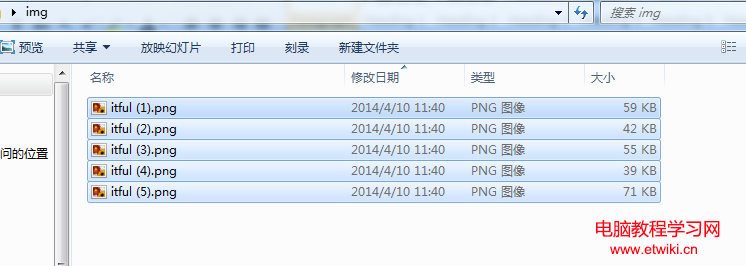
這時重新命名就已經完成了,但如果你不太喜歡命名後出現的括號,當然可以手動去掉,但幾個文件還好,如果是大量的文件,則非常的麻煩了。這兒,分享一個代碼,你只需要將其復制粘貼到TXT文本文檔中,而後將TXT後綴修改成bat後綴,使其變成一個批處理文件,然後將其保存在要批量修改的文件所在的文件夾中,運行,就可以自動的去除所有的括號。
代碼如下:
@Echo Off&SetLocal ENABLEDELAYEDEXPANSION FOR %%a in (*) do ( set “name=%%a” set “name=!name: (=!” set “name=!name:)=!” ren “%%a” “!name!” ) exit